LINEでGmailやTwitterと連携し、受信や返信を行う方法
※本ページはプロモーションが含まれています

LINEでGmailのメッセージやTwitterのDMを読んだり、それらに返信できるようになりました。
複数のサービスをLINEでまとめてできるのはとても便利です。人とのメッセージのやりとりをするのに複数のアプリで行うのはめんどくさいですよね。
やり方は、SwingBotというチャットボットと友だちになり、SwingBotとLINEのトーク画面でメッセージのやりとりをして送受信します。
SwindBotとの連携方法とメッセージをやり取りする方法を紹介します。
SwindBotとの連携
SwindBotと連携するには、LINEでSwingBotと友だちになる必要があります。
iPhoneでこのページを見ているのであれば下記リンクから友だち追加します。
SwingBot
パソコン等から見ている場合は、LINEを立ち上げ、右下の「…」→「友だち追加」→「QRコード」で下記QRコードを読み込んでください。
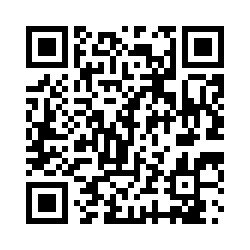
「追加」をタップし、利用規約を読み「同意する」をタップ。
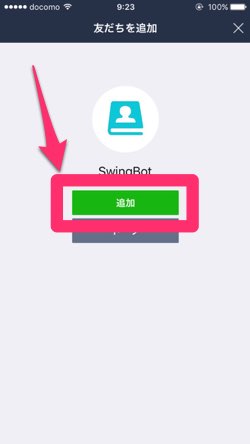
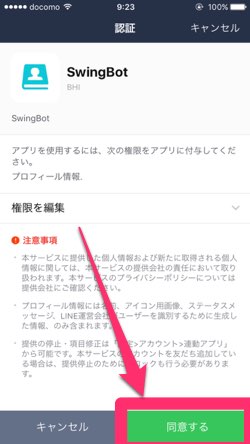
SwingBotが友だちに追加されるので、SwindBotのトーク画面を開き、「こちらから、アカウントを提携してください。」というリンクをタップ。「連携アカウントを選択」画面で、連携したいサービスをタップ。
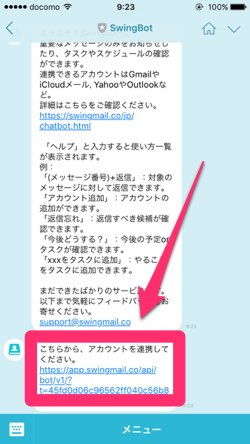
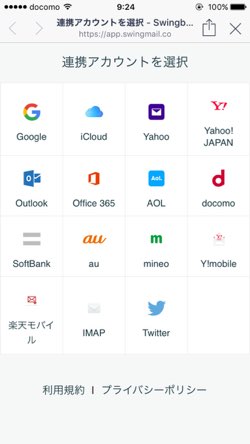
各サービスの認証画面が表示されるので、各アカウントでログインして提携を許可すると、「登録しました。」の表示がされてサービスの登録完了。
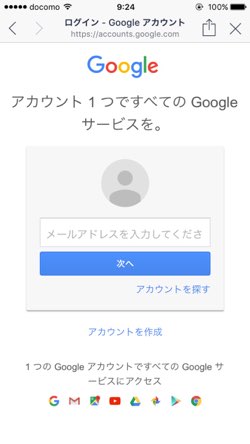
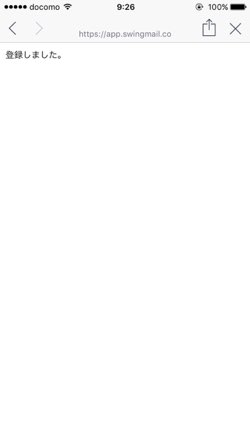
右上の「☓」ボタンをタップしてSwingBotの画面に戻ります。
SwingBotの使い方
SwingBotは、SwingBotとのトーク画面からSwingBotにメッセージを送信して使います。
例えば「ヘルプ」とメッセージを送信すると、SwingBotの使い方が返信されてきます。
実際に試してみます。
画面左下のキーボードマークをタップすると、キーボードが出てくるので、「ヘルプ」と打って送信。ヘルプが返信されます。
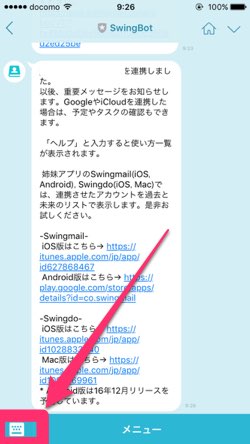
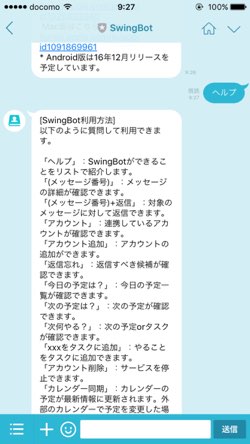
ヘルプの内容はこのようになっています。
「ヘルプ」:SwingBotができることをリストで紹介します。
「(メッセージ番号)」:メッセージの詳細が確認できます。
「(メッセージ番号)+返信」:対象のメッセージに対して返信できます。
「アカウント」:連携しているアカウントが確認できます。
「アカウント追加」:アカウントの追加ができます。
「返信忘れ」:返信すべき候補が確認できます。
「今日の予定は?」:今日の予定一覧が確認できます。
「次の予定は?」:次の予定が確認できます。
「次何やる?」:次の予定orタスクが確認できます。
「xxxをタスクに追加」:やることをタスクに追加できます。
「アカウント削除」:サービスを停止できます。
「カレンダー同期」:カレンダーの予定が最新情報に更新されます。外部のカレンダーで予定を変更した場合に利用してください。入力後しばらくすると反映されます。
公式ページによると、このようにメッセージのやりとりができるようです。
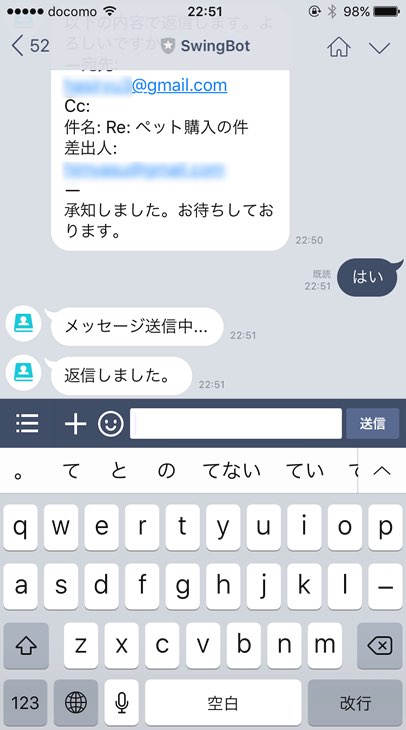
おわりに
LINEのトーク画面でやり取りをするインターフェイスは今まで無かったので、ちゃんと送受信できているのかちょっと不安ですが、しばらく使ってみたいと思います!
続きの記事 → PC版のLINEでスタンプを削除したり並べ替えたりする方法について
基本的な使い方から便利な使い方
- 今読んだ記事 → LINEでGmailやTwitterと連携し、受信や返信を行う方法
- PC版のLINEでスタンプを削除したり並べ替えたりする方法について
- iPhoneでLINEスタンプをプレゼントする方法
- LINEで特定の人のトークを一番上に固定する方法
- LINEをパソコンやMacで使う方法
- LINEにメールアドレスを登録しアカウントを作成する方法
- LINEの着信音や通知音を変える方法
- LINEのメッセージの暗号化を強化して盗み見られないようにする方法
- LINEで既に登録されている友だちを検索する方法
- LINE STOREを利用するためのアカウントを作成する方法
- iPad版のLINEアプリが出たけど、トーク画面が…
- LINEで文字が大きくなるデコ文字!表示方法や非表示にする方法を紹介
